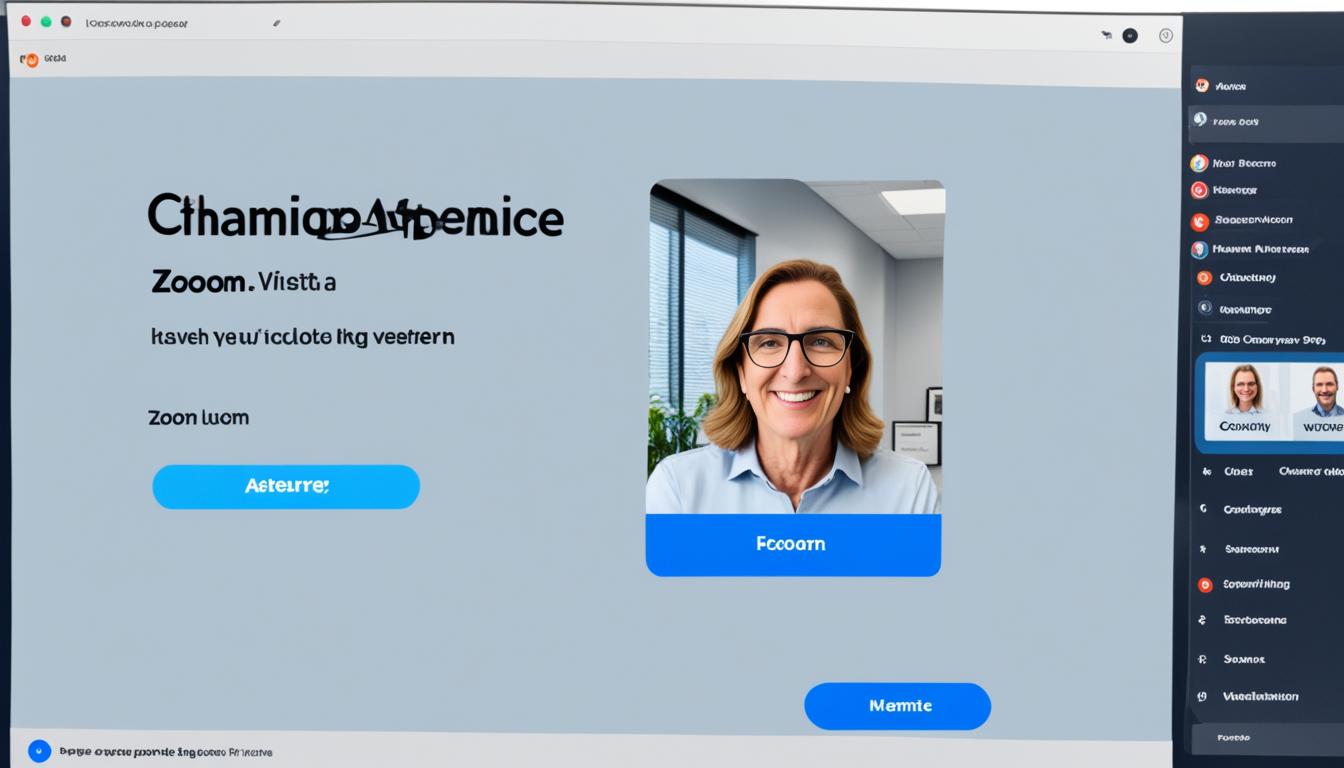zoom ウェビナー 名前変更の手順を学んでおきましょう。
大切なZoomウェビナーに参加する時、自分の名前を気にしたことはありますか?
今やオンライン活動はとても一般的。ウェビナーの名前は第一印象を左右します。
名前変更は自己紹介からビジネスプレゼンまで、さまざまな場面で役立ちます。
このガイドでZoom ウェビナーでの名前変更方法を詳しく説明します。*画像はイメージです。
記事のポイント
- Zoom ウェビナーでは事前に名前の設定が可能
- ウェビナー参加中に名前変更も可能
- ホストが参加者の名前を変更することができる
- 名前変更ができない場合の対処方法を理解する
- オンラインでの第一印象を効果的に管理する
Zoomウェビナーの基本
Zoomウェビナーは、ビデオ会議やオンライン セミナー、リモート ミーティングなどで活躍します。使いやすいツールです。視聴者画面やコミュニケーション機能が充実しています。
- 視聴者画面のカスタマイズ: イベントに合わせた画面を設計できます。
- チャット機能: セミナー中、リアルタイムでのやり取りが可能です。
- Q&A機能: 読者の質問を受け付け、直接回答できます。
Zoomウェビナーは、様々なリモート ミーティングに適しています。参加者のニーズに合わせて柔軟に対応できる特長があります。
Zoomウェビナーでの名前表示の概要
Zoomウェビナーでは、いろいろな時に名前を見せます。これによって、誰が話しているのか一目でわかります。この方法で、話の流れがよくなります。名前を表示するのはとても簡単です。これは、参加者全体を見るリストやチャットで使われます。
表示名の設定場所
表示名の設定はZoomのプロフィールからできます。プロフィールを開くと、名前の変更や詳細設定ができます。これで、他の人に自分を紹介しやすくなります。活用するといいですね。
名前の表示タイミング
ビデオを使ったり、参加者の一覧で見られたり、チャットでメッセージを送るときに名前が出ます。どこでも同じ名前を使うことが大切です。ホストが名前の変更を制限することは混乱防止に役立ちます。名前を工夫すると、みんなでの会話もスムーズになります。
Zoomウェビナーの名前変更方法
Zoomウェビナーに参加するとき、正しい名前を使うことは大切です。名前を変える方法を知っていると、参加がスムーズになります。ユーザー名を編集できるかどうかも重要です。
事前設定での名前変更
参加時の名前変更
ウェビナーに入る前に、名前を変えることもできます。ユーザー名を編集するオプションを探し、新しい名前を入れてください。ただし、ホストが許可している場合だけです。
参加中の名前変更
ウェビナーに入っている時も、名前を変えることができます。アイコンをクリックして新しい名前を入力するだけで、即座に変更されます。ただし、一部ホストはこの機能を使えないようにしていることがあります。
名前が変更できない場合の対処法
Zoomウェビナーで名前変更エラーが起こることがあります。原因の一つは、ホストが変更を制限していることです。問題が起きたら、次の方法を試してみましょう。
- プロフィールから名前の変更:
ウェビナーにいて名前が変えられないときは、退出してからプロフィールで変更しましょう。
- ホストに名前変更の依頼:
ホストに変更を頼むこともできます。名前変更に関する問題を解決してもらいましょう。
もしホストが変更を制限している場合は、臨機的な対処方法が必要です。
ホストが参加者の名前を変更する方法
Zoomミーユゥティング中、ホストや代替ホストが参加者の名前を変えることができます。名前の変更は、参加者の管理をスムーズにします。変更するには、参加者リストを開いて、名前をクリックし、「名前の変更」を選択します。選択すると、ユーザー名の編集ができ、新しい名前がすぐ表示されます。
ホストや代替ホストはユーザー名の編集をして、ミーティングの参加者管理を改善できます。
以下の表は、名前変更の操作手順と効果を一覧にしています。
| 順番 | 操作内容 | 効果 |
|---|---|---|
| 1 | 参加者リストを開く | 全員の名前の確認が可能 |
| 2 | 参加者の名前をクリック | 選んだ参加者の名前変更ができる |
| 3 | 「名前の変更」を選択 | 名前の編集画面に移れる |
| 4 | 新しい名前を入力し、保存 | 新しい名前がすぐに表示される |
ホストが名前変更不可に設定する理由
スムーズな会議運営のため
会議をスムーズに進めるため、ホストは名前変更をできないようにします。参加者が名前を変えると、誰が話しているのかがわかりにくくなります。混乱を避けるため、事前に名前を決めておきます。
参加者管理のため
管理を楽にするのも理由の一つです。全員が変わらない名前を使うと、ホストは誰かが分かりやすくなります。間違えたり、不適切な名前があるかどうかもすぐにわかります。
- 会議の進行の一貫性を保つ
- 参加者の実績を正確に把握する
- 不適切な名前の使用を防止する
これらの理由から、ホストは名前変更不可に設定します。そうすることで、Zoomウェビナーをスムーズに運営できるのです。
Zoomのプロフィール設定から名前を変更する方法
Zoomのプロフィールの名前を変えるには、デバイスによって方法が違います。それぞれの手順を解説します。ブラウザ、PCアプリ、スマホ・タブレットアプリ別に説明します。
ブラウザからの設定手順
ブラウザでZoomのプロフィール名を変えたいなら、まずZoomのサイトにログインします。次に、プロフィール設定を開いて「名前」と「姓」を変更します。保存すると変更が反映されます。
PCアプリからの設定手順
PCアプリで名前を変えるには、まずZoomにログインします。右上のプロフィールアイコンをクリックし、「プロフィール」を選びます。名前を変更してから保存を押すと新しい名前になります。
スマホ・タブレットアプリからの設定手順
スマホやタブレットから名前を変えるには、Zoomアプリを起動しましょう。ログイン後、右下の「設定」を選びます。そこで「プロフィール」から名前を変えて保存ボタンを押すと、変更完了です。
Zoomウェビナー参加時の名前変更の注意点
Zoomウェビナーに参加するときは、ホストの設定を確認しましょう。ホストの設定によって、名前変更が制限されることがあります。影響を減らすため、事前に名前変更のガイドラインを読んでおくことが大切です。
以下のリストを見て、名前を変更する方法を学びましょう。
- ホストの名前変更ガイドラインを確認する。
- ウェビナー参加時の設定で正しい名前を入力する。
- 名前エチケットに従い、他者に不快感を与えない名前を選ぶ。
これらを守ることで、Zoomウェビナーでの名前変更はスムーズにできます。
Zoomウェビナーとミーティングの違い
Zoomを使うときに、ウェビナーとミーティングの違いを知ることが大切です。どちらも特徴があって、名前表示やユーザー名の変更方法が違います。
名前表示の違い
ウェビナーとミーティングで、一番違うのは名前の表示方法です。ウェビナーでは、パネリストやホストは知っている人の名前が見えます。でも、他の人の名前は見えないから、匿名で見ていられます。
ユーザー名変更の影響
ウェビナーでの名前変更はあまりないですが、ミーティングではよく変えることができます。この名前変更効果により、コミュニケーションが格段に良くなります。
以下は、名前の表示から変更方法までを比較したものです:
| 項目 | ウェビナー | ミーティング |
|---|---|---|
| 名前表示 | ホストとパネリストのみ | 全員 |
| 名前変更の頻度 | 低い | 高い |
| 匿名性 | 高い | 低い |
だから、ウェビナーとミーティングには違いがあります。状況に応じて、最適な形式を選ぶことが重要です。
Zoomウェビナー中の名前変更の実際の例
Zoomウェビナーでは名前を変えるのが大切です。実践名前変更例を紹介します。ウェビナーでも適切な場面で名前を変えましょう。
画面共有時の名前変更
画面共有で自分の名前が目立つようにしましょう。画面共有設定を使えば、良いプレゼンできます。名前を変えると、誰の話かがわかりやすくなり信頼も増します。
チャット機能を使用する名前変更
チャット機能でも名前を変えるのは大事です。チャット利用時の名前変更が参加者同士のやり取りを良くします。質問やコメントを送るときに、適切に名前を変えましょう。
ユーザー名を「匿名」にする方法
Zoomウェビナーでプライバシーを守るために、ユーザー名を「匿名」にする方法を紹介します。もしあなたがプライバシーを気にするなら、または匿名で参加したいなら、次の手順を試してみてください。
最初に、Zoomの設定でプロフィールを開いてください。そこで「名前未表示設定」を選んでください。これで、参加ごとに匿名が標準で使われます。それから、ミーティングやウェビナーに入るときには、「匿名」とだけ入力すれば大丈夫です。
以下がユーザー名を隠す具体的な手順です:
- Zoomにログインし、プロフィール設定へ行きます。
- 「名前未表示設定」をクリックして、「匿名」とタイプします。
- ミーティングやウェビナーに参加するとき、名前を見直し、「匿名」に変えます。
これで、匿名での参加ができるようになります。プライバシーもっと守りたいときに便利です。簡単な設定変更で、安全にイベントに参加できます。
企業向けZoomウェビナー名前変更の実践方法
会議を円滑にするために、名前変更の方法を知ることが大切です。実践方法を紹介します。内会議と外セミナーでの変更方法です。
社内会議での名前変更
社内会議で名前を変えると会議がうまく進み、役割が明確になります。大企業ウェビナーでは、名前に職位や部署を含めると効果的です。Zoomの「参加者」メニューで名前を簡単に変えられます。
社外セミナーでの名前変更
社外セミナーでは、名前を変えてもブランドが一貫した印象を与えます。これは参加者に信頼感を与えるのに役立ちます。企業ウェビナーの名前は、会社名や役職を入れるとプロフェッショナルです。Zoomのセミナーパネルで名前の変更ができます。
オンラインセミナーで名前変更が必要な理由
オンラインセミナーに参加する際、名前を変えることが求められる理由はいくつかあります。まず、参加者同士の識別が容易になるというメリットがあります。
そして、プレゼンターも重要です。彼らがちゃんとした名前を使うことで、聴衆からの信頼が増します。
適切な名前を使うことは、議論や質問応答で重要です。誰が言っているのかすぐに分かるから、良いセミナーができるのです。
オンラインセミナーでも、名前の変更はとても大切です。
Zoom ウェビナー 名前変更の総まとめ
Zoomでの名前変更はとても重要です。ちゃんとした名前にすることで、オンラインコミュニケーションがよりよくなるからです。正しい方法を順番に覚えていきましょう。
次に、ステップを守ることで、ウェビナーがより良くなります。
- 事前設定での名前変更
- 参加中の名前変更
- ホストが名前を管理
ウェビナーツールを上手に使って、良いセッションを行いたいです。このまとめを見ると、だれもが役割がわかり、よいコミュニケーションが築けるでしょう。
結論
Zoomウェビナーで名前を変えることは大切です。なぜなら、自分の印象やプライバシーを守れるからです。そして、会議を効果的に進めることができます。
このガイドを読むと、いろんな状況で名前を変える方法がわかります。たとえば、会議に参加するときや、ホストとして参加者の名前を管理する方法が分かります。
正しい名前変更は、ウェビナーでの自分の印象を変える大きな力になります。名前を変えることで、参加者同士の話しやすさが変わります。特に、企業のオンラインセミナーや外部イベントでは効果的です。
また、名前を変えることはプライバシーにも関わりがあります。もし匿名で参加したいときや、特定のシーンで別名を使いたいとき、Zoomが役立ちます。このガイドを使って、ウェビナー参加のコツを学びましょう。そうすると、効率的な会議運営ができます。
こうして、Zoomウェビナーに参加したりホストをしたりするとき、名前変更の重要性を知ることができます。だから、より素敵なオンライン体験を提供することができるのです。